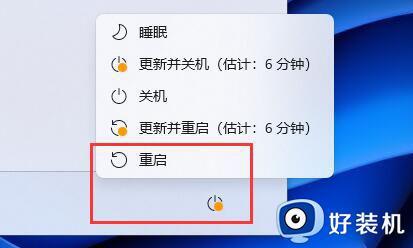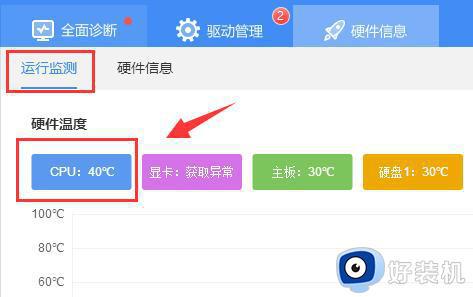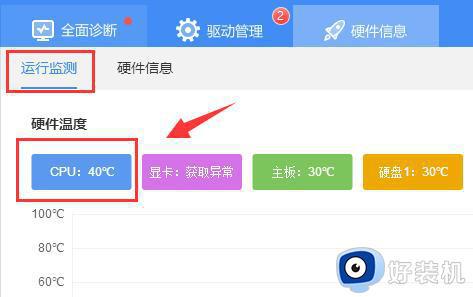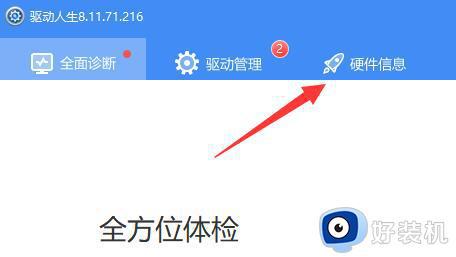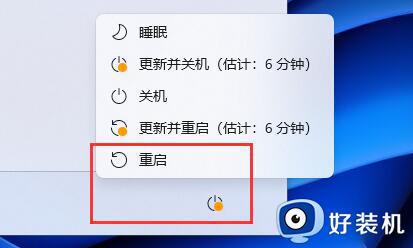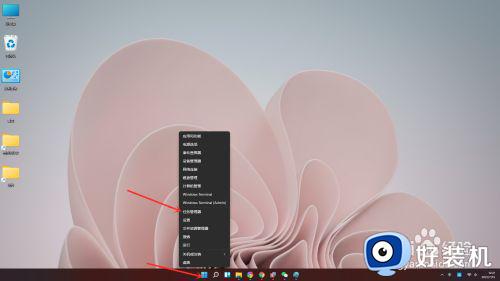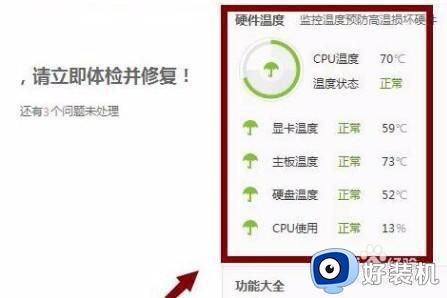win11怎么调出cpu温度 win11怎么显示cpu实时温度
时间:2023-11-03 14:28:08作者:jhuang
在计算机的运行过程中,CPU的温度是一个十分关键的指标,它不仅关乎计算机的性能和稳定性,还直接影响到计算机的寿命。对于使用win11操作系统的用户来说,了解win11怎么调出cpu温度是非常重要的。接下来就和小编一起来学习下win11怎么显示cpu实时温度的教程。
win11查看CPU温度的步骤
方法一:使用硬件检测工具
1、打开鲁大师,点击温度管理,等待检测。
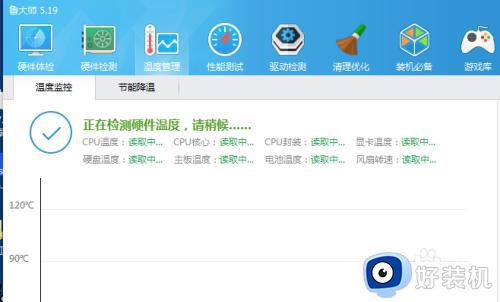
2、检测完成后,就看到当前CPU温度,并实时显示cpu温度。
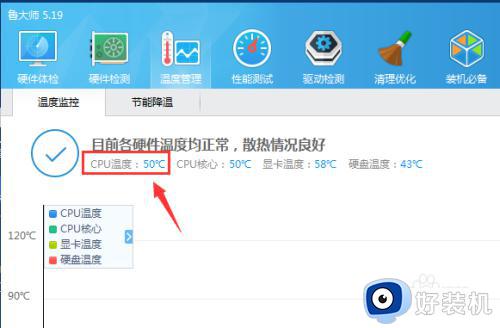
方法二:通过BIOS查看CPU温度
1、重新启动计算机,按F2或Del打开BIOS。
2、找到主板监控选项,检查CPU温度。
3、如果F2或Del进不了bios。则按住键盘“shift”,重启电脑。
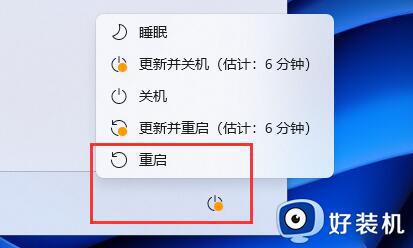
4、重启后,进入图示界面,选择“疑难解答”
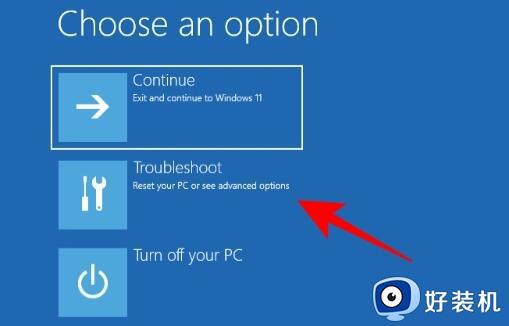
5、再选择“高级选项”进入。
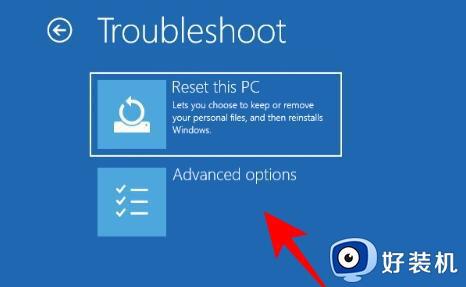
6、然后打开其中的“UEFI固件设置”。
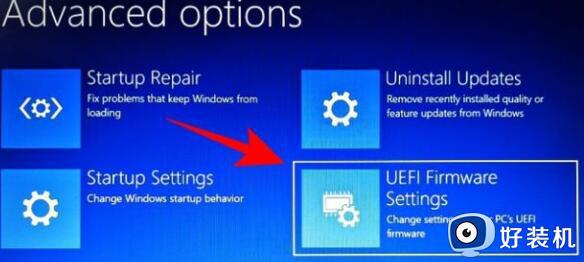
7、最后点击“重启”,就可以在图示位置看到cpu温度了。
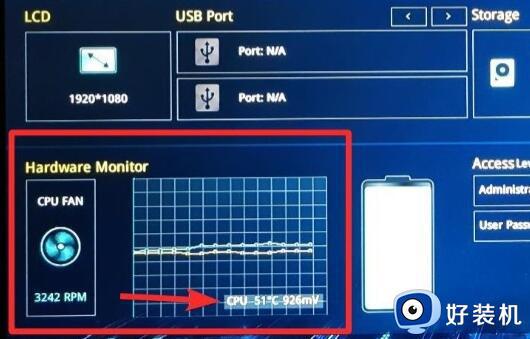
以上就是关于win11怎么调出cpu温度的全部内容,如果有出现相同情况的用户,可以按照小编提供的方法来解决。